【全网流量推广_引流必备】在线客服模板设置教程
登录全网流量推广【关联营销】模块=>下拉框选中在线客服
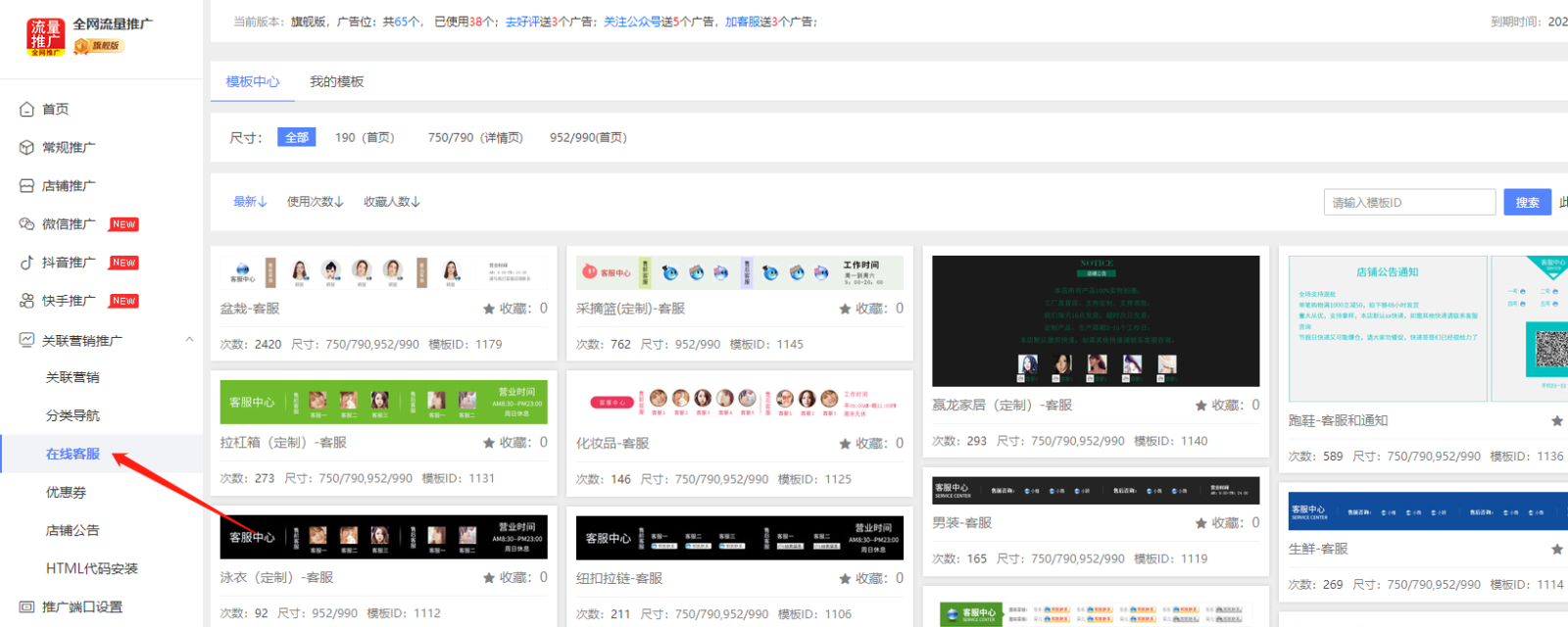
一、在线客服模板选择
1、点击进入在线客服的模板中心,根据所需的尺寸进行模板筛选。
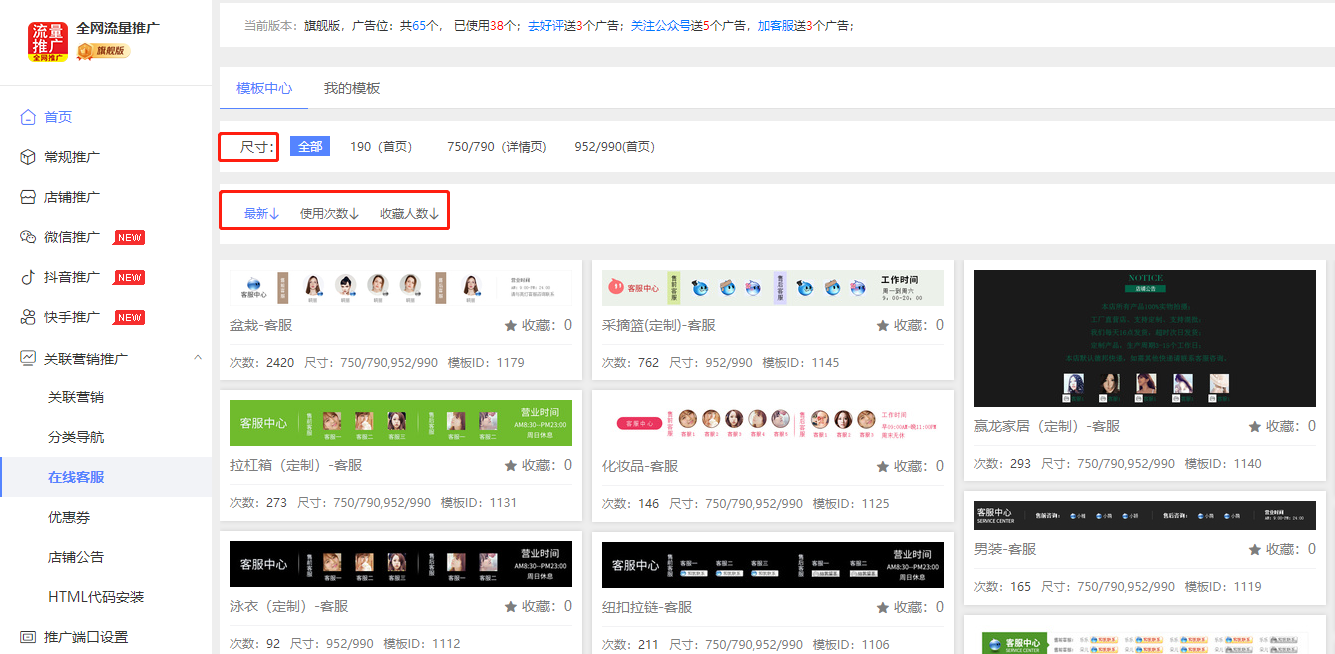
二、关联旺旺账号设置
1、选定安装的尺寸,鼠标移动到模板区域【点击设置模板】,将弹出模板设置界面。
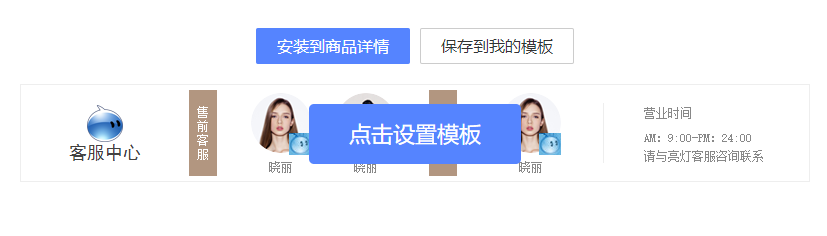
2、从模板设置的窗口来看,我们的产品是非常个性化的,您可以自定义填写工作时间与小提示,旺旺客服的昵称和头像也可以自定义更改;
需要注意的是,旺旺账号栏的旺旺账号需要填写正确,否则入口是无法生成的;还有就是您在输入旺旺子账号的时候冒号记得切换成英文模式!英文模式哦!划重点~
您在不需要那么多售前客服的情况下,只要将对应客服的旺旺账号清空,我们的系统会自动为您删除对应的客服,并缩减位置;
您还可以根据自己的喜好、店铺产品的风格等设置颜色,提升整体的视觉效果。
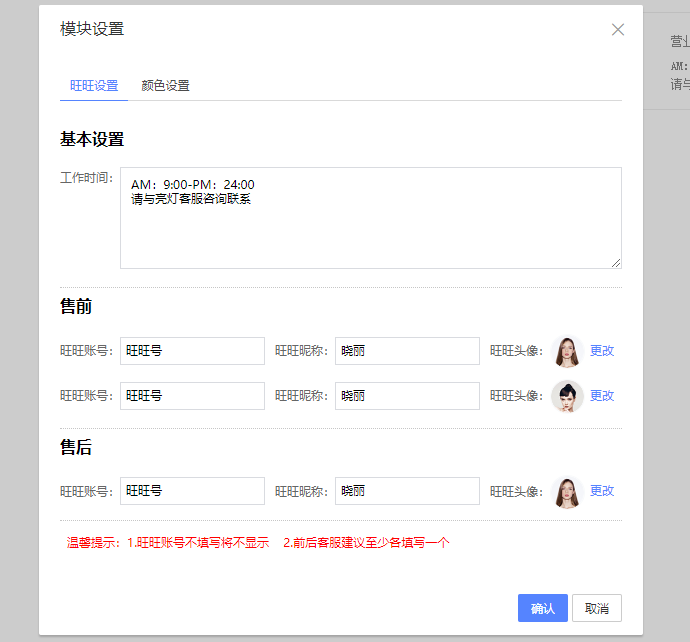
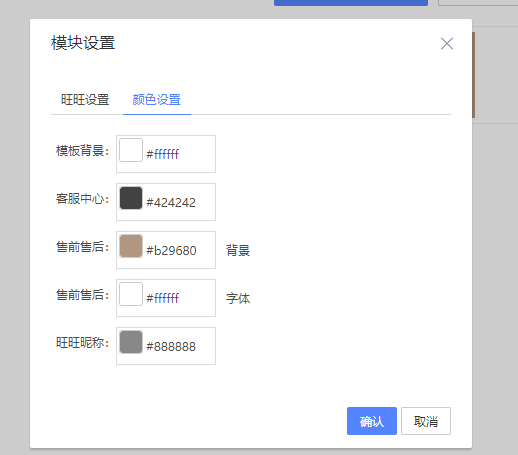
3、点击确认按钮之后即可查看效果,设置无误的模板记得点击【保存到我的模板】。我们即可进入安装环节。
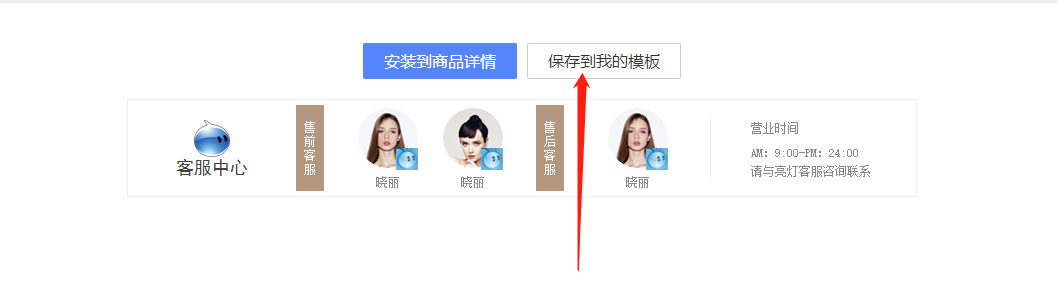
4、进入正式的安装引导之前,小编给大家梳理一下,我们提供的两种安装方式对应的模板尺寸有哪些?

三、方法一:产品商品详情页在线客服安装
我们以790尺寸为例,展示一下安装到产品详情页的安装步骤:
1、点击【安装到商品详情页】,您可根据自身的情况选择将客服窗口安装到指定产品、分类,或者是所有产品中。

2、您还可以自主选择安装的位置。

3、安装产品设置完成,点击【开始安装到商品详情】进行产品安装。

4、安装成功后,自动跳转到我的模板界面
对于【我的模板】中的模板安装按钮进行说明如下:
a.复制代码:复制制作好的模板的源代码,以便安装到店铺其他区域;
b.重新制作:点击即可进入模板的当前状态,进行二次编辑;
c.安装记录:该模板目前安装的产品列表,能够在记录中对模板进行卸载。安装记录只有在通过【安装到商品详情页】的情况下才会产生安装记录,复制代码的方式是不能生成安装记录的;
d.删除模板:当模板没有安装记录时,才能进行模板删除,减少对应记录。

这里为大家拓展一下【安装记录】里的内容,除了可以批量卸载/全部卸载已上线的关联营销模板之外,还可以点击标题,进入到详情页面查看效果。

四、方法二:店铺首页在线客服安装
我们切换模板尺寸为952,来演示“复制代码到首页装修”的步骤:
1、模板制作完成,点击【复制代码到首页装修】,弹出“复制代码”弹窗,点击【复制代码】,查看到复制成功提示,点击【点击去阿里装修旺铺】按钮,跳转到阿里后台的【旺铺装修-PC端】

2、找到952尺寸的通栏模块,点击添加板块

3、选择【添加版块】窗口基础版块-->营销版块-->自定义内容版块

4、将代码复制到【源代码】编辑框;

5、点击确认后即可在店铺首页进行预览,如果效果满意,您只需点击发布,在线客服就安装完成了~
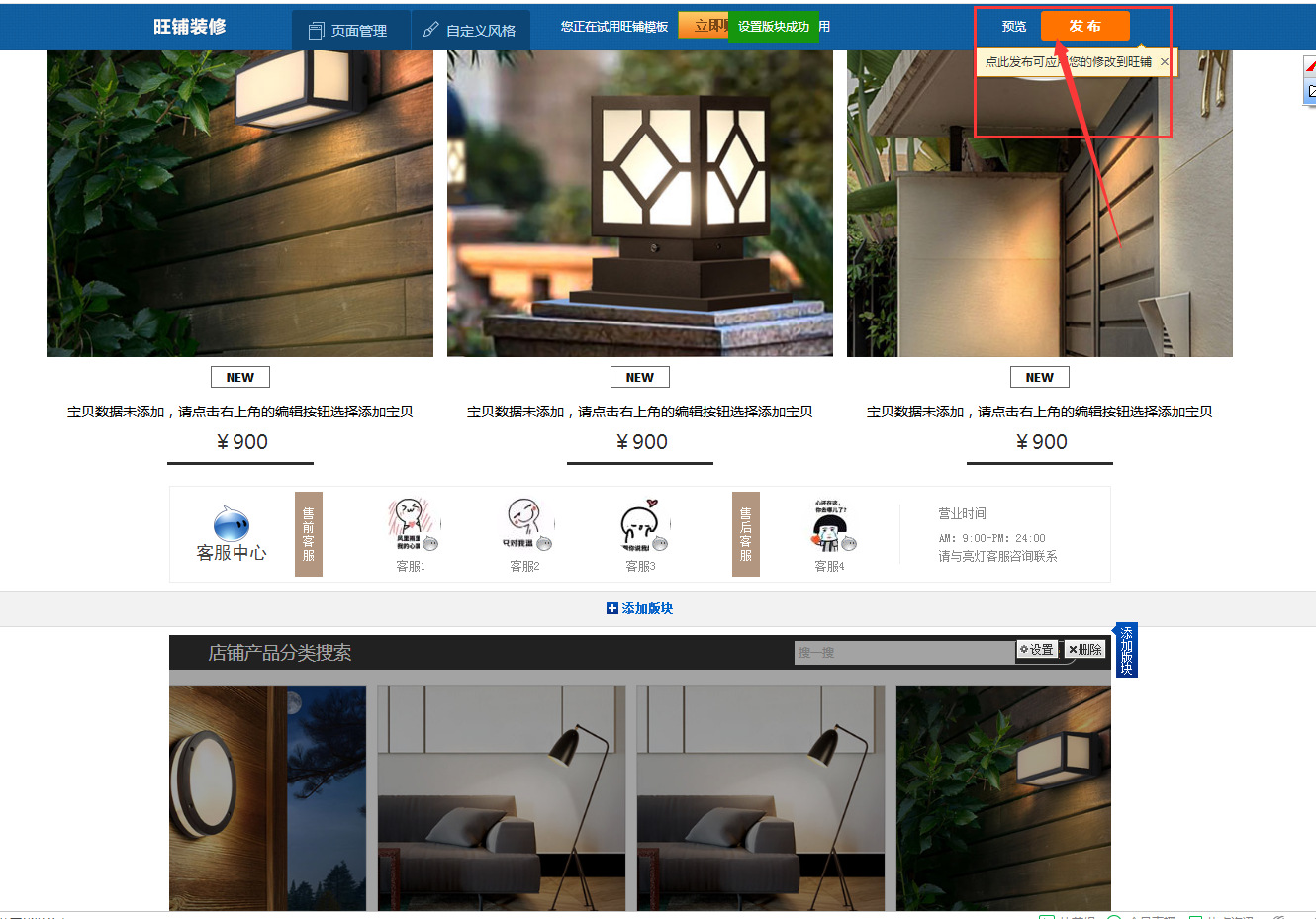
以上就是在线客服安装的全部流程,看了那么多教程之后,亲有没有发现模板安装的一些大同小异之处呢?除了安装步骤原理差不多,批量安装卸载的功能也给广大用户提供便捷的帮助。毕竟追求高颜值的同时,全网流量推广也是希望给用户提供更多的帮助呢!那么我们下期再见吧~(旺旺ID:大泽科技)






